电子信用手册南京版.docx
《电子信用手册南京版.docx》由会员分享,可在线阅读,更多相关《电子信用手册南京版.docx(17页珍藏版)》请在冰豆网上搜索。
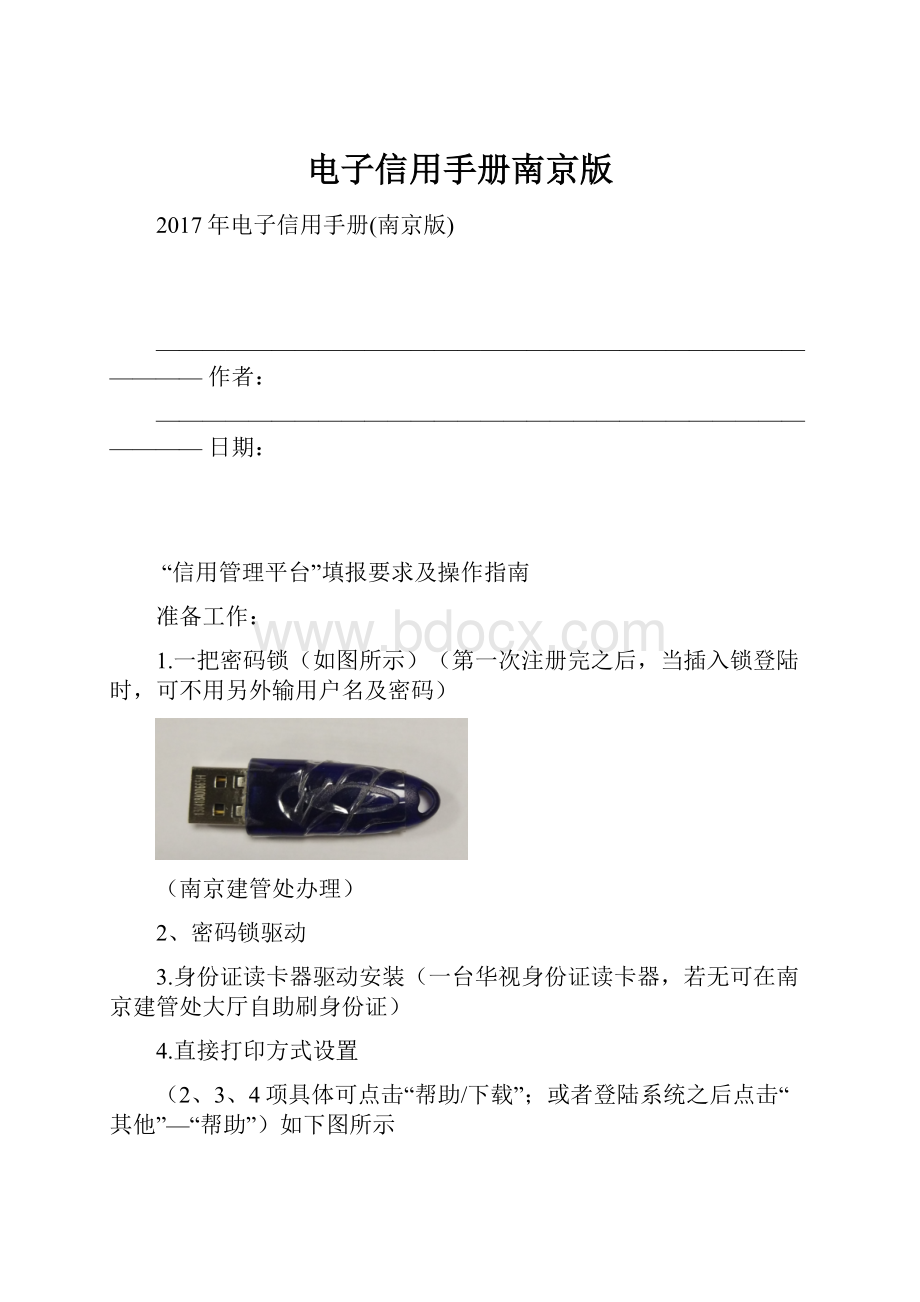
电子信用手册南京版
2017年电子信用手册(南京版)
————————————————————————————————作者:
————————————————————————————————日期:
“信用管理平台”填报要求及操作指南
准备工作:
1.一把密码锁(如图所示)(第一次注册完之后,当插入锁登陆时,可不用另外输用户名及密码)
(南京建管处办理)
2、密码锁驱动
3.身份证读卡器驱动安装(一台华视身份证读卡器,若无可在南京建管处大厅自助刷身份证)
4.直接打印方式设置
(2、3、4项具体可点击“帮助/下载”;或者登陆系统之后点击“其他”—“帮助”)如下图所示
(一)用户登录
1.登录网址
2.点击“企业信用管理平台”
3.使用建管处发放的USB锁,进入系统。
进入系统后的页面如下:
(二)信息数据维护(上传文件格式均为PDF)
1.企业信息维护
基本信息
在上述界面中点击“编辑”,按照如下要求填报:
(1)“企业名称”依据营业执照填名称填写。
(2)“省/直辖市、市、县/区”依据企业法人营业执照上企业注册住所选择。
(3)“企业性质”依据企业法人营业执照公司类型填写。
(4)“隶属关系”依据企业资质归属选择。
(5)“联系电话号码、传真号码、邮政编码”依据企业实际情况填写,联系电话必须填写。
(6)“企业注册地址”按照企业法人营业执照上住所填写。
(7)“企业经营地址”按照企业资质证书上详细地址填写。
确认填写无误后点击“保存”。
注:
营业执照、资质证书及安全生产许可证涉及相同内容需三者一致。
企业证书
企业证书界面中有“营业执照证”与“安全生产许可证”两项证书,分别点击“编辑”进行填写。
营业执照中:
(1)“证书类型”:
未三证合一企业按照营业执照注册号勾选;已三证合一企业按照统一社会信用代码勾选。
(2)“证书号码”:
填写营业执照注册号或统一社会信用代码。
(3)“成立日期、有效期至”:
按照营业执照上企业成立日期及营业执照有效期填写。
(4)“证书扫描件”:
上传营业执照原件的彩色扫描件,文件格式为PDF格式。
组织机构代码中(未三证合一企业):
(1)、“证书号码、发证日期、有效期至”:
均依据组织机构代码证填写。
(2)“证书扫描件”:
上传安全生产许可证的彩色扫描件,文件格式为PDF格式。
税务登记证中(未三证合一企业):
(1)、“证书号码、发证日期、有效期至”:
均依据税务登记证填写。
(2)“证书扫描件”:
上传安全生产许可证的彩色扫描件,文件格式为PDF格式。
安全生产许可证中:
(1)、“证书号码、发证日期、有效期至”:
均依据安全生产许可证填写。
(2)“证书扫描件”:
上传安全生产许可证的彩色扫描件,文件格式为PDF格式。
确认填写无误后点击“保存”。
资质证书
在“资质证书”—“证书信息”中点击“添加”,填写信息,按如下要求填写:
(1)“资质行业”:
根据资质证书选择建筑业或者工程监理。
(2)“证书号码、发证日期、有效期至、资质发证部门”:
根据资质证书填写。
(3)“证书扫描件”:
上传相应资质证书原件的彩色扫描件,文件格式为PDF格式。
“证书信息”填写好后,选中该证书信息,在“专业信息”中“添加”相关信息,其中,“资质序列、资质类别、资质等级”按照资质证书上填写。
确认填写无误后点击“保存”。
财务信息
在上述界面中点击“编辑”,按照如下要求填报:
(1)“注册资本币种、注册资本”:
依据营业执照注册资本币种进行选择填写,为必填项。
(2)“净资产、法人资本、国有资本、资产总额等”:
按统计报表数据填写,其中,“净资产、国有资本”为必填项,其他内容可选择性填写。
企业管理人员
该“企业管理人员”模块无须填写,与另一模块“人员信息管理”(具体见后)模块自动关联。
分支机构或驻宁信息
本地企业在“分支机构”模块中依据企业在外地设置分支机构的实际情况填写,在上述界面中点击“添加”,按照如下要求填报:
(1)“分支机构名称、统一社会信用代码、营业执照编码、分支机构注册地址”:
依据企业法人在外地申领的营业执照中所示信息填写。
(2)“税务登记证”:
依据企业法人在外地申领的税务登记证中所示信息填写。
(3)“分支机构联系人、分支机构电话、分支机构经营地址”:
依据企业实际情况填写。
(4)“营业执照附件上传”:
上传相应驻宁营业执照原件的彩色扫描件,文件格式为PDF格式。
外地企业在“驻宁信息”模块中依据企业在宁设置管理机构的实际情况填写,在上述界面中点击“添加”,按照如下要求填报:
(1)“驻宁机构名称、驻宁营业执照”:
依据企业法人在宁申领的营业执照中所示信息填写。
(2)“驻宁税务登记证”:
依据企业法人在外地申领的税务登记证中所示信息填写。
(3)“驻宁联系电话、驻宁地址”:
依据企业实际情况填写。
(4)“营业执照附件上传”:
上传相应驻宁营业执照原件的彩色扫描件,文件格式为PDF格式。
(5)“驻宁办公场所证明”:
上传相应驻宁办公场所证明的彩色扫描件,文件格式为PDF格式。
*企业信息的提交还需配备相关的人员(法人,企业经理,市场负责人,企业联系人,驻宁负责人)信息,建议待人员信息全部完备后一并提交。
2.人员信息管理
此次核验中,本地企业将企业自有的注册人员、和资质相关的职称人员、项目部管理人员、自有工人、企业管理层人员全部在“信用管理平台”完善及上报。
外地来宁企业将在宁或者拟在宁管理层及项目部管理人员在“信用管理平台”完善及上报,主要为以下四类人员:
项目负责人(建造师)、项目技术负责人(和资质相关的职称人员)、项目部管理人员(施工员、安全员、质量员)、驻宁管理层人员(驻宁负责人、驻宁技术负责人、驻宁财务负责人)。
人员身份证信息采集
如下图点击“人员信息管理”—“添加”
在如下人员添加对话框中,将身份证放置在读卡器上,点击“读取身份证”,读取身份证信息,自动显示证件号码、名称、身份证图片,点击“保存”。
人员基本信息
身份证读卡之后,点击“基本信息”—“编辑”填写该人员“民族”、“籍贯”、“出生日期”、“参加工作日期”、“电子邮件”、“通信地址”等信息。
注:
如该人员作为企业法人、驻宁负责人、市场负责人、市场项目负责人及企业联系人,则手机号码必须填写。
(小提示:
企业联系人、市场负责人最好另附人事任命书)
确认填写无误后,点击“保存”。
任职信息
在上述界面中点击“编辑”,按照如下要求填报:
(1)“职务”:
按照公司实际任命职务情况勾选。
(2)“社保类型”:
按照社会保障部门出具的缴纳凭证中“单位名称”勾选,若为本公司名称,勾选“聘用单位缴纳”,若为本公司分支机构缴纳,勾选“分支机构缴纳”,若为个人缴纳、退休人员等情况,依据实际情况填写。
(3)“社号保”:
填写个人社会保障卡号。
(4)“缴纳凭证扫描件”:
申报前一个月的社保缴费证明的原件扫描件,扫描件格式为PDF格式。
(5)“社保最后缴纳(起)、社保最后缴纳(止)”:
按照企业实际缴纳社保情况填写。
(6)“劳动合同生效、劳动合同过期”:
按照个人与用人单位签订劳动合同中所载劳动合同期限填写,“劳动合同扫描件”:
上传个人与用人单位签订劳动合同的原件扫描件。
确认填写无误后,点击“保存”。
证书信息
证书信息中,包括职称证书、学历证书、注册证书、岗位证书、工种证书、劳务经理证书,按照各人所具有的证书情况进行填写(如一人具有多种证书,需全部填写。
)。
职称证书中,点击“编辑”填写信息:
(1)“职称专业”:
按照职称证书上专业信息填报,职称证书上没有载明专业,按照学历证书上专业填报。
(2)“职称等级、职称证书编号、评定时间、批准日期”:
按照职称证书所载信息填报。
(3)“相关扫描件”(证书扫描件):
上传职称证书原件扫描件。
确认信息填报无误后,点击“保存”。
学历证书中,点击“添加”:
(1)“教育类型”:
根据实际情况在“学校教育、家庭教育、社会教育、其他、空”中勾选。
(2)“毕业院校、专业、学历、学历证书编号”:
按照毕业证书信息填写。
(3)“学位”:
按照学位证书信息勾选。
(4)“证书扫描件”:
上传毕业证书原件扫描件。
(5)“专业方向”:
按照毕业证书上专业信息或实际工作涉及的相应专业填写。
确认信息填报无误后,点击“保存”。
注册证书中,点击“添加”:
(1)“注册编号、资格证书号码”:
按照注册证书上所载内容填写。
(2)“注册类型”、“注册等级”及“注册专业”:
按照注册证书对应平台控件进行选择。
该项填写好后不能再修改,请认真填写。
(3)“有效期至”:
按照注册证书有效期截止时间进行填写。
(4)“注册证书扫描件”:
上传注册证书原件扫描件。
确认信息填报无误后,点击“确定”。
岗位证书中,点击“添加”:
(1)“岗位证书类型”:
根据岗位证书是“施工员、安全员A证、安全员B证、安全员C证、质量员、测量员……”勾选,该项填写好后不能再修改,请认真填写。
(2)“证书号码、批准机构、发证日期”:
按照岗位证书上所载填写,其中“证书号码”在填写后不能再修改,请认真填写。
(3)“有效期至”:
按照岗位证书中有效期截止时间填写。
(4)“证书扫描件”:
上传岗位证书原件扫描件,扫描件格式为PDF格式。
工种证书中,点击“添加”:
(1)“工种类型”:
根据持有的工种证书在模块中进行勾选。
(2)“证书号码、批准机构、发证日期”:
根据工种证书上证书号码填写。
(3)“有效期开始日期”:
按照工种证书中有效期起始时间填写,没有起始时间,就填写证书发证日期。
(4)“有效期至”:
按照工种证书中有效期截止的时间填写。
(5)“证书扫描件”:
上传工种证书原件扫描件,扫描件格式为PDF格式。
劳务经理证书信息暂由相关系统自动导入。
工作经历
在上述界面中,点击“添加”,按照该人员实际工作情况填写工作经历。
人员身份证信息采集完成,基本信息、任职信息、证书信息、工作经历填写完成且保存成功,点击“提交审核”。
项目经验
该“项目经验”模块无须填写,与另一模块“工程信息”模块自动关联。
3.设备信息
设备信息中分自有设备、租赁设备,根据企业实际情况填写:
自有设备
在“自有设备”选项卡中,点击“添加”:
(1)“设备国标分类”:
根据设备具体情况如实勾选。
(2)“设备类型”:
在“设备国标分类”中选好设备所属大类,在“设备类型”中勾选设备所属小类。
(3)“设备名称”:
填写设备全称。
(4)“设备编号”:
按照发票或者使用说明所载内容填写。
(5)“生产厂商,出厂日期”:
填写设备生产厂家名称,及设备出厂时间。
(6)“是否自有”:
自有设备选择“是”。
(7)“租借企业”:
自有设备不需填写。
(8)“发票号码、发票字轨号、发票金额”:
按照设备购买发票上信息填写。
(9)“发票扫描件”:
上传设备购买发票原件的扫描件,扫描件格式为PDF格式。
在下方设备属性选项卡中:
双击相应数据行,会出现“编辑设备属性信息”的对话框。
其中设备数量按实际数量填写,其余涉及设备产品规格的属性按照设备说明书填写。
信息填写完整,确认无误后,点击“保存”。
租赁设备
在“租赁设备”选项卡中,点击“添加”:
(1)除“是否自有”、“租借企业”两项之外,其余项目的填报都与上述自有设备一致。
(2)“是否自有”:
租赁设备选择“否”。
(3)“租借企业”:
填写租借设备的企业名称。
信息填写完整,确认无误后,点击“保存”。
所有设备信息填写完成后,点击“提交审核”。
4.社保批量更新管理(可不填)
在社保批量更新管理中,可以将企业人员社保缴纳情况批量更新。
(1)“缴纳范围始”、“缴纳范围止”:
填写需要更新的社保缴纳起止日期。
(2)“缴纳凭证扫描件”:
上传需要更新的社保缴纳证明的原件扫描件,扫描件格式为PDF格式。
点击“添加人员”控件,出现“涉及人员”对话框,勾选需要更新社保的人员,点击“确定”,确认更新完毕后,点击“提交审核”。
(三)信用手册的审核和打印
1.上述信息审核通过后,页面由原先的一个模块增加至四个模块,如下图
2.信用手册的打印
如下图点击进入“业务事项申报”中的“信用手册”
随后点击“年检申请”后进入以下页面,确认所填写的信息,下载打印第19项附件(“诚信承诺书”和“计划生育目标管理责任书”),按要求签字盖章之后点击“编辑”按钮上传。
确认无误点击“提交审核”
审核通过之后,“信用手册”页面如下,点击“电子信用手册”即可打印带有二维码的新版信用手册。
办理公告详情地址: